Продолжая начатый в прошлом номере «Мира ПК» разговор о Microsoft Office 2004 для Macintosh, предлагаем вашему вниманию статью о результатах тестирования пакета редакцией журнала Macworld.
Word 2004
К текстовому процессору Microsoft Word всегда предъявлялись два взаимоисключающих требования: с одной стороны, простота и удобство пользовательского интерфейса, а с другой — наличие множества скрытых функций. Версия Word 2004 предлагает новые интересные возможности для работы, в частности режим Notebook Layout, позволяющий делать звуковые заметки. Кроме того, появились дополнительные кнопки и мощная палитра Formatting. В то же время некоторые инструменты, такие как Track Changes (средство отслеживания вносимых в документ изменений), стали «тяжеловеснее».
Заметки
Появлением этой версии Word ознаменовалось начало цифровой эры для тех, кто все еще по старинке записывал заметки в бумажном блокноте. Вид документа в режиме просмотра Notebook Layout напоминает разлинованную тетрадь с боковыми закладками. Функция Note Levels позволяет перетаскивать заметки, выстраивая их в иерархическую структуру. Для перемещения по ней служат специальные элементы управления — треугольники и маркеры, и такой способ навигации оказывается гораздо более удобным и соответствующим «духу» Mac OS X, чем стандартный режим Outline.
Благодаря поддержке технологии Apple Ink в программу Word 2004, когда она установлена в среду Panther или Jaguar, можно вводить информацию не только с клавиатуры, но и с графического планшета. При этом сделанные на нем записки автоматически преобразуются в текст.
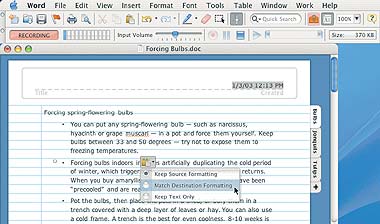
|
| Документ Word в режиме Notebook Layout: кнопка смарт-тега, появляющаяся на месте вставки текстового фрагмента и открывающая контекстное меню, экономит время пользователя |
Кроме того, в новой версии Word предусмотрено создание звуковых заметок с помощью функции Audio Notes, доступной в режиме Notebook Layout. Для начала записи достаточно щелкнуть на кнопке Record. (Правда, еще понадобится микрофон, но отыскать его не проблема — эти устройства встроены в большинство моделей настольных компьютеров Macintosh.) Если вы одновременно делаете звуковые заметки и текстовые комментарии к ним, то Word способен ассоциировать эти объекты друг с другом. Впоследствии, чтобы услышать связанную с заметкой звукозапись, нужно нажать мышью на значке микрофона.
В режиме просмотра Notebook Layout доступны только две панели инструментов: Notebook Layout и Audio Notes. Воспользоваться таким инструментом, как «Статистика», или стилями заголовков в нем невозможно. Досадное упущение, поскольку, чтобы вызвать ту или иную функцию, приходится тратить дополнительное время на переключение между различными режимами.
Конвертировать в вид Notebook Layout несложно любой документ Word прямо при его открытии, однако после такой операции утратится все форматирование символов и абзацев.
Несмотря на отдельные недостатки, режим Notebook Layout пригодится студентам, бизнесменам и репортерам.
Простая навигация
Щелчок на значке Navigation Pane стандартной панели инструментов открывает панель с пиктограммами. Это своего рода карта, помогающая перемещаться по длинным документам, изобилующим иллюстрациями и другими объектами. В файлах, содержащих только текст, данное средство менее полезно, поскольку все элементы Navigation Pane будут одинаковыми.
Кнопки со смарт-тегами
Появившиеся кнопки Smart Buttons экономят время пользователя, избавляя его от необходимости путешествовать по дебрям меню. После добавления в документ текста из буфера обмена рядом с местом вставки появляется значок. Щелчок на нем вызывает контекстное меню с командами форматирования, применимыми к новому фрагменту. Это меню исчезнет, как только вы продолжите работу с документом. (Смарт-теги поддерживаются и в Excel.)
При вводе автоматически корректируемого программой Word слова под ним появляется маленький голубой треугольник — «умная» кнопка. Если нажать на ней мышью, то откроется меню, позволяющее отменить сделанное текстовым процессором исправление, отключить функцию автокоррекции или вывести на экран диалоговое окно AutoCorrect. Подобная инновация порой оказывается чрезвычайно полезной.
Улучшенная палитра Formatting
Палитра Formatting («Форматирование»), которая была одним из наиболее часто используемых средств в Word X, в версии 2004 еще более обогатилась функциями. Находящаяся на ней новая панель Add Objects предоставляет возможность добавлять в документ фотографии, фильмы и другие элементы, что раньше можно было делать только через меню Insert. Расположенные сверху вкладки позволяют одним щелчком вставить в файл автотекст (например, дату), символ, клип, текст WordArt, автофигуру и т.п.
В палитре Formatting также появилась панель Styles, объединяющая инструменты одноименного диалогового окна, в частности средства для создания нового стиля форматирования. Правда, на выбор стиля с помощью этой панели иногда требуется больше времени, чем с помощью всплывающего меню Style в секции Font палитры Formatting.
Средства рецензирования
Раньше для запуска или отключения функции отслеживания всех вносимых в документ изменений требовалось щелкнуть на маленькой зеленой кнопке TRK, распложенной на панели состояния. Теперь панель инструментов Reviewing («Рецензирование») предлагает большую и удобную кнопку Track Changes («Исправления»).
В предыдущих версиях Word, чтобы увидеть документ в первоначальном либо отредактированном виде, приходилось выбирать три опции в диалоге Accept Or Reject Changes («Принять или отклонить изменения»). В Word 2004 это делается гораздо быстрее благодаря новому меню Markup («Отобразить для проверки») панели Reviewing.
Меню Show («Показать»), находящееся рядом с меню Markup, также позволяет быстро вывести на экран поправки и комментарии того или иного рецензента. Еще оно предоставляет более широкий (чем меню Show) выбор типов исправлений, которые вы хотите увидеть или спрятать.
В прежних выпусках Word удаленные слова по умолчанию перечеркивались одинарной линией. Теперь же они просто изменяют цвет, а новые выделяются курсивом. Это сильно сбивает с толку. К счастью, предусмотрена настройка опции Track Changes, позволяющая вернуться к старому привычному стилю.
Чаще всего исправления просматривают непосредственно в теле документа. Однако тех, кто предпочитает делать это в панели Comments («Примечания»), изменения в Word 2004 могут разочаровать. Теперь примечания и текстовые поправки перемешаны. А невозможность в режиме просмотра Normal, щелкнув на слове, к которому сделано примечание, переместиться к этому примечанию в панели Reviewing вызывает досаду.
Гораздо удобнее просматривать примечания в режиме Page Layout, где они отображаются в специальных цветных областях округлой формы на правом поле страницы. При этом каждая такая область связывается линией со словом или фразой, куда была внесена правка или к которым сделано примечание.
На заметку покупателям
Текстовый процессор Word 2004 предлагает замечательные инновации, способные стать веским доводом в пользу приобретения этой программы. Достаточно упомянуть режим Notebook Layout, избавляющий от необходимости покупать специализированные приложения для ведения заметок. Однако тем владельцам Word X, кто часто пользуется функциями Track Changes и Comments, изменения в очередной версии могут не понравиться.
Word 2004
Оценка:***1/2*Достоинства: превосходный режим просмотра Notebook Layout, неоценимо важная функция Audio Notes, модернизированные панели инструментов, кнопки Smart, упрощающие выполнение рутинных операций.
Недостатки: некоторые функции в определенных режимах недоступны, что сбивает с толку. Средства Track Changes и Comments сложны в использовании.
Цена: 229 долл., обновление предыдущих версий Word — 109 долл., Word как часть пакета Microsoft Office 2004 — 399 долл., обновление Word в составе предыдущих версий Microsoft Office — 239 долл.
Apple
Excel 2004
Когда главное требование, предъявляемое к инструментам для анализа данных, — это простота, лучшей программы, чем Microsoft Excel, не найти. Хотя в состав пакетов AppleWorks и RagTime компании ComGrafix включены модули для работы с электронными таблицами, они уступают Excel по многообразию функций и совместимости с Windows.
Если вы знакомы с предыдущей редакцией Excel, то трудностей в работе с версией 2004 у вас не возникнет. Корпорация Microsoft сохранила лучшее, что было в прошлых релизах приложения, одновременно добавив новые мощные функции, такие как режим просмотра Page Layout, смарт-теги, упрощающие выполнение рутинных операций, и средства для форматирования диаграмм.
Что нового?
На первый взгляд в Excel мало что изменилось, но знакомый внешний вид обманчив: за ним скрываются существенные функциональные исправления. Как и в остальных приложениях Office 2004, в Excel имеется значок Toolbox, открывающий доступ к менеджеру Project Center. С его помощью, помимо прочего, можно проверить совместимость документа с другими версиями Office и открыть утилиту Scrapbook, сохраняющую графику и текст, перемещаемые между программами Office.
Первое, что бросается в глаза после запуска Excel, — новый режим просмотра Page Layout, установленный по умолчанию. В нем активная страница — белого цвета, в то время как остальные серого — до тех пор, пока на них не щелкнут мышью. Опытные пользователи Excel по достоинству оценят данное новшество хотя бы потому, что в длинном отчете в режиме Page Layout видны разрывы между страницами. Впрочем, через меню доступен и старый вид Normal. Если вы привыкли к нему, то можете работать в этом режиме, но учтите: Page Layout показывает документ в точности таким, каким он получится на бумаге.
Палитра Formatting стала намного лучше. Когда она не используется, то постепенно становится прозрачной. А чтобы вернуть палитре прежний вид, достаточно щелкнуть на ней мышью. Однако даже когда палитра прозрачная, выбирать ячейки, виднеющиеся сквозь нее, нельзя (т.е. отсутствует функциональная «прозрачность»). Впрочем, предусмотрена возможность настройки палитры Formatting (с помощью опции Customize) таким образом, чтобы она, не будучи нужной, не делалась прозрачной, а сворачивалась.
Как и в Word и PowerPoint 2004, в Excel 2004 палитра Formatting имеет опцию Add Object, с помощью которой очень удобно вставлять в документ диаграммы, символы, автофигуры, линии и т.п. Достаточно выбрать нужный объект, и Excel разместит его в электронной таблице. Наконец, в секции Page Setup палитры появилась новая опция Orientation с переключателями между книжной (Portrait) и альбомной (Landscape) ориентацией страницы. А опция Print Scaling в этой же секции предоставляет полный контроль над тем, как таблица будет распечатана. Все эти изменения, подобно комбинациям «горячих» клавиш, экономят время, требующееся для открытия меню и предварительного просмотра документа.
Оборотная сторона модернизации палитры Formatting — ее слишком большой размер. Например, на моем 23-дюймовом мониторе Apple Cinema Display, будучи полностью развернутой, палитра занимает более 1280 точек. Когда же я работаю на ноутбуке PowerBook, приходится постоянно щелкать на треугольниках, сворачивающих и разворачивающих палитру, чтобы добраться до нужных секций.
Диаграммы стали профессиональными
Если в Excel 2004 вы вставляете в таблицы диаграммы только посредством функции Add Object палитры Formatting, то многое теряете. В секции Custom Types диалогового окна Chart (вызывается командой меню Insert?Chart) предлагается широкий ассортимент профессионально выглядящих шаблонов, в том числе трехмерных.
«Умные» кнопки
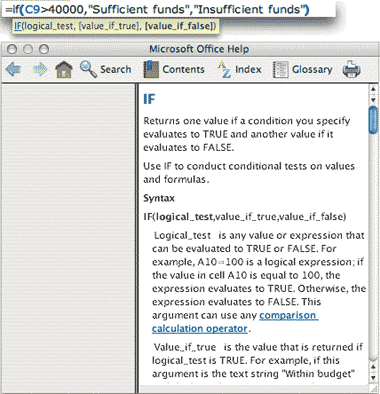
|
| Функция ScreenTips активизируется всякий раз при вводе формулы и подсказывает порядок ее составления. Если же такой помощи недостаточно, то можно вызвать справочную систему, щелкнув мышью на названии формулы, представляющем собой гиперссылку |
Новые кнопки в Excel, которые компания Microsoft назвала Smart («умные»), открывают доступ к таким опциям, как Auto Fill («Автозаполнение»), Insert и Paste («Вставка»), а также Error Checking — инструмент для проверки правильности формул.
Скажем, если вы копируете формулу в буфер обмена, а вставить в ячейку хотите лишь форматирование, то «умная» кнопка Paste придется как нельзя более кстати. Вместо того чтобы вызывать команду Paste Special?Formats («Специальная вставка?Формат»), достаточно выбрать из меню, всплывающего при нажатии на смарт-теге, вариант Formatting Only («Только формат»). Всплывающее меню кнопок Smart предлагает и другие опции, такие как вставка значения формулы или установка ширины колонки источника, из которого осуществлялось копирование.
Кнопка Error Checking помогает найти в электронных таблицах скрытые ошибки, незаметные на первый взгляд, но приводящие к искажению результатов расчетов. Обнаружив неверную формулу, Excel отмечает ее и предлагает варианты исправления. Если на самом деле все в порядке, то для отказа от предлагаемых программой коррективов нужно выбрать опцию Ignore Error («Отклонить»). Как показывает опыт, Excel довольно часто видит ошибки там, где их на самом деле нет, что, впрочем, не вызывает особых затруднений при работе.
Освежите свою память
В Excel имеется огромное количество формул со сложным синтаксисом. Новая функция ScreenTips выдает при вводе формулы советы по ее построению. А щелкнув на названии формулы, представляющем собой гиперссылку, вы сразу перейдете в соответствующий тематический раздел справочной системы. Занимая совсем мало места на экране, советы существенно облегчают составление формул и избавляют от необходимости всякий раз обращаться к подробной справке.
Быстрота и мощь
Протестировав программу Excel 2004 на 1,25-ГГц PowerBook G4 с 768-Мбайт ОЗУ и на двухпроцессорном 2-ГГц Power Mac G5 с 2,5-Гбайт оперативной памятью, я пришел к выводу, что она работает с той же скоростью, как версия X на аналогичных машинах, или чуть быстрее. И за многие часы испытаний приложение ни разу не дало сбоя.
Однако время от времени я наблюдал некоторые проблемы с графикой, в частности искажение текста на его границах со смарт-тегами, которое не исчезало даже после переключения между различными запущенными приложениями. То же самое иногда происходило при прокручивании документа. Разочаровало отсутствие поддержки меню Mac OS Services (приложения, оптимизированные для работы в программной среде Carbon, обычно полностью с ним совместимы). В результате, например, затруднительно создать записку с помощью утилиты Stickies непосредственно из ячейки Excel.
На заметку покупателям
Хотя программа Excel 2004 не лишена недостатков, ее замечательные инновации с лихвой их компенсируют. Компания Microsoft сохранила своему детищу привычный интерфейс, так что освоить новые возможности не составит труда. Они настолько важны, что очень скоро вы начнете удивляться, как обходились без этих функций раньше. Для тех, кто вынужден постоянно иметь дело с огромным числом электронных таблиц, последняя версия Excel — ценный помощник.
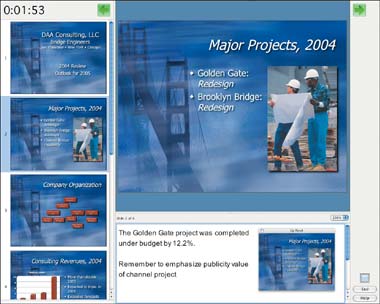
|
| Функция Presenter Tools позволяет управлять с Macintosh ходом презентации |
Excel 2004
Оценка:Достоинства: превосходный режим просмотра Notebook Layout, расширенная палитра Formatting, значительно усовершенствованный метод ввода формул.
Недостатки: не поддерживается меню Mac OS Service, периодические проблемы с экранным изображением.
Цена: 229 долл., обновление предыдущих версий Excel — 109 долл., Excel как часть пакета Microsoft Office 2004 — 399 долл. (обновление Excel в составе предыдущих версий Microsoft Office недоступно).
Apple
PowerPoint 2004
Не считая поддержки интерфейса Aqua да нескольких новых функций, версия PowerPoint X, дебютировавшая два года назад, мало отличалась от предшественницы. В то же время компания Apple порадовала нас тогда «облегченным» приложением для создания презентаций Keynote, ставшим впоследствии весьма популярным. Однако PowerPoint 2004 — существенно усовершенствованная программа, которая наверняка привлечет многих пользователей Keynote.
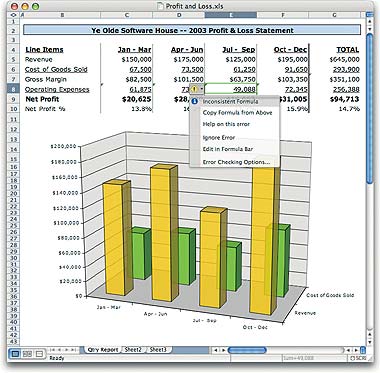
|
| «Умная» кнопка Error Checking помогает обнаружить в формулах ошибки |
Презентационный центр
Независимо от того, новичок вы или профессионал, вы наверняка по достоинству оцените превосходную функцию Presenter Tools. Благодаря ей, пока зрители смотрят вашу презентацию с помощью проектора, вы видите на экране монитора компьютера панели изменяемых размеров. Левая отображает нумерованные пиктограммы слайдов презентации. Расположенные наверху часы показывают, сколько у вас осталось выделенного для доклада времени.
Режим просмотра Audience демонстрирует, что видит в данный момент аудитория. При этом курсор мыши отображается как на мониторе компьютера, так и на большом экране, поэтому, чтобы обратить внимание зрителей на определенный объект, не понадобится специальный указатель. Область, находящаяся внизу, содержит служебные заметки. Их можно не только читать, но и редактировать прямо в ходе презентации.
В маленьком перемещаемом окошке показывается, что зрители увидят на следующем кадре или на текущем после добавления к нему анимации. И хотя приложение Keynote обладает сходными функциями, его пиктограммы слишком малы и неудобочитаемы, кроме того, нельзя редактировать заметки.
Анимация
В PowerPoint 2004 предлагается широкий ассортимент анимационных эффектов, например таких, которые позволяют изменять на экране пропорции текста и графики. Так, с помощью подобного эффекта можно выделить строку, чтобы обратить на нее внимание зрителей.
Впервые в PowerPoint для Macintosh к каждому объекту слайда применимы два анимационных эффекта одновременно, что вкупе с другими возможностями дает превосходные результаты. В PowerPoint 2004 мне также очень понравилось окно Custom Animation, более удобное для навигации, чем аналогичный диалог в PowerPoint X.
Но несмотря на то что Microsoft в данной версии программы уделила анимации много внимания, некоторые ее виды, доступные в Windows-варианте PowerPoint, на Macintosh не поддерживаются.
Приятная внешность
Хотя PowerPoint в некоторых областях проигрывает программе Keynote, несколько преимуществ детища Microsoft компенсируют потери. Больше всего меня порадовала усовершенствованная поддержка теней. (Правда, какие-то из них не будут видны на PC и в ранних редакциях Mac-версии PowerPoint. Чтобы проверить совместимость файла презентации с тем или иным релизом PowerPoint, используйте функцию Compatibility Report.)
Благодаря улучшенной поддержке прозрачности границы между прозрачными и непрозрачными объектами кадра стали гладкими (в PowerPoint X они были зубчатыми). Кроме того, Microsoft обновила коллекцию шаблонов программы. Хотя они не такие симпатичные, как в Keynote и набор тем ограничен, в библиотеку версии 2004 включено более 100 обновлений и дополнений. Наконец, увеличилось количество переходов, способных привлечь внимание зрителя при смене слайдов.
Удобная рабочая среда
Многие годы программа PowerPoint имела неудобный интерфейс, отпугивающий пользователей и вынуждающий их то и дело обращаться за помощью к справочникам. Приятно отметить, что теперь палитра Formatting упрощает выполнение множества рутинных операций. Вкладки на панели Add Object этой палитры позволяют добавлять в презентацию слайды, символы, автофигуры, линии и т.п. одним либо двумя щелчками мыши. С помощью панели Change Slides, расположенной в нижней части палитры Formatting, можно мгновенно изменить дизайн и ориентацию текущего слайда, а также переход между ним и соседним.
К сожалению, в PowerPoint, в отличие от Word и Excel, по-прежнему нельзя настроить комбинации «горячих» клавиш. Подкачали и функции безопасности: невозможно распространять презентацию, доступную только для чтения, а файлы, защищенные паролем, не открываются в Windows.
За исключением нескольких экранных ошибок, я не наблюдал в работе приложения PowerPoint, запущенного под управлением системы Panther, критических сбоев.
На заметку покупателям
Если бы не существовала программа Keynote, то PowerPoint 2004 можно было бы смело назвать превосходным инструментом для работы с презентациями. Однако и по сравнению со своим конкурентом PowerPoint имеет важные преимущества: функцию Presenter Tools, интересные анимационные эффекты. И тем, кто уже пользуется PowerPoint, я рекомендую обновить продукт до версии 2004.
PowerPoint 2004
Оценка:****Достоинства: средство Presenter Tools, помогающее проводить презентации, расширенная палитра Formatting, упрощенная рабочая среда, исправленная графика.
Недостатки: не поддерживаются некоторые виды анимации, невозможно настроить клавиатурные сокращения, нет функций безопасности.
Цена: 229 долл., обновление предыдущих версий PowerPoint — 109 долл., PowerPoint как часть пакета Microsoft Office 2004 — 399 долл. (обновление PowerPoint в составе предыдущих версий Microsoft Office недоступно).
Apple
Entourage 2004
Людям, ежедневно получающим огромное количество сообщений электронной почты и вынужденным помнить массу вещей, требуется в помощь мощный инструмент. На эту роль претендует программа Entourage 2004, сочетающая в себе функции почтового клиента, менеджера персональной информации и календаря. Новая версия очень удачна: в ней улучшен режим просмотра сообщений, повышена эффективность фильтров, отсеивающих спам, добавлены мощные функции управления проектами.
Ваш помощник Project Center
Важнейшее дополнение в Entourage 2004 — утилита Project Center, позволяющая создавать и организовывать проекты, включающие нужную пользователю информацию. В главном окне Project Center имеется семь вкладок: Schedule (содержит планировщик заданий и календарь), Mail (служит для работы с почтой), Files (позволяет осуществлять операции с файлами любого типа), Contacts (открывает Адресную книгу), Clippings (предоставляет доступ к содержимому Scrapbook), Notes (предназначена для ведения записок) и Overview (показывает назначенные на текущую неделю задания и другую информацию). С помощью Project Center легко перейти к любому объекту, связанному с проектом, вне зависимости от того, сохранен ли он в Entourage или же в другом месте на жестком либо сетевом диске.
Мастер New Project шаг за шагом проведет пользователя по пути создания проекта. Сначала указывается название проекта и дата, когда он должен быть выполнен, а также цвет (для лучшей идентификации). Затем задаются папки проекта (Project Watch Folders), которую можно создать либо выбрать из имеющихся каталогов. Все помещаемые в Project Watch Folders файлы Entourage станет добавлять в проект. Точно так же все сообщения, приходящие от адресата, включенного в проект, будут автоматически помечаться специальными флажками (впрочем, это допустимо делать и вручную). Предусмотрена возможность открыть доступ к проекту коллегам, разместив его на iDisk1. При этом Entourage будет обновлять все части проекта (вне зависимости от того, на каком компьютере они сохранены) каждые 5 мин.
Настраивать проект — связывать с ним файлы и различные данные — очень просто, неважно, выполняете ли вы эти процедуры автоматически или вручную, с помощью всплывающего меню панели инструментов. К сожалению, Entourage не интегрируется с другими менеджерами персональной информации, такими как Address Book и iCal. Однако даже с таким ограничением новый инструмент Project Center очень важен. Так, наверняка многие пользователи предпочтут открывать документы с помощью вкладки Overview, нежели через Finder.
Управление почтой
Читать сообщения в Entourage 2004 весьма удобно благодаря усовершенствованному трехоконному интерфейсу программы. Списку писем отведена отдельная колонка, а панель предварительного просмотра располагается справа. Такое нововведение зачастую избавляет от необходимости прокручивать в окне текст послания.
Если во время вашей работы в других приложениях приходит новая почта, то Entourage выводит на несколько секунд на экран маленькое всплывающее окошко, содержащее тему сообщения и сведения о его отправителе. Щелчок на теме в этом окошке переводит Entourage из фонового режима в активный.
Теперь письма можно создавать в Word, используя все способы форматирования текста, предоставляемые текстовым процессором. Чтобы конвертировать документ Word в формат HTML и отправить его адресату с помощью Entourage, нужно выбрать команду File?Send To?Mail Recipient(As HTML).
Защита от спама
Обязательное требование к современным почтовым программам — наличие мощной защиты от спама. В Entourage 2004 инструменты для фильтрации сообщений существенно улучшены по сравнению с аналогичными средствами в предыдущей версии. Появилась специальная папка Junk E-mail, куда помещаются все сообщения, которые Entourage идентифицирует как спам. Как и раньше, можно задавать уровень защиты. Алгоритм, на основе которого осуществляется отбор писем, намного усовершенствован. Если в Entourage X я был вынужден отказаться от встроенных фильтров и обратиться к продуктам независимых производителей, то в Entourage 2004 в дополнительных фильтрах нет нужды. Компания Microsoft предусмотрела возможность обновлять средства защиты от спама отдельно от самого приложения с помощью функции AutoUpdate, что весьма кстати, поскольку спаммеры постоянно совершенствуют свои технологии.
Теперь Entourage не отображает картинки, содержащиеся в письме, а для просмотра изображения достаточно щелкнуть на соответствующей ссылке. Впрочем, при необходимости вы можете настроить программу таким образом, чтобы картинки, приходящие от определенного адресата, выводились на экран сразу.
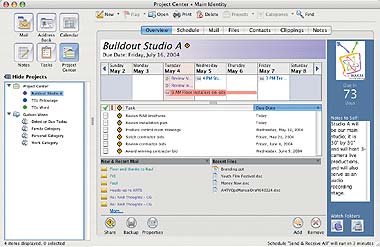
|
| В окне утилиты Project Center видно, сколько времени осталось на решение той или иной задачи, какие проекты и файлы недавно открывались, а также присутствует другая важная информация |
Архивирование устаревшей информации
Не исключено, что, закончив работу над проектом, вы захотите заархивировать все связанные с ним данные, не удаляя их, — на случай, если эта информация потребуется в дальнейшем. В Entourage 2004 предусмотрена возможность создать архивный файл специального формата Entourage Arhieve, куда помещаются все задачи, контакты, записки и т.п., связанные с проектом. Такой архив можно хранить как внутри, так и вне почтовой программы. Восстановить из него проект не составит труда.
Восстановление данных после сбоя
Электронные письма хранятся в специальной базе данных, и давнишние пользователи Entourage наверняка знают, что иногда она повреждается. Кроме того, почтовая база постоянно увеличивается в размерах (даже если вы удаляете послания, они, хотя и не отображаются в окне программы, на самом деле никуда не деваются), а значит, ее нужно регулярно уплотнять. Компания Microsoft создала для этих целей специальную утилиту Database Utility. Она удобнее в использовании, чем аналогичные инструменты предыдущей версии Entourage.
На заметку покупателям
Утилиту Project Center, объединяющую все части проектов в единое целое и обеспечивающую к ним удобный доступ, без преувеличения можно назвать революционной инновацией в Entourage 2004. Улучшенные функции по работе с сообщениями, особенно исправленные средства фильтрации спама, облегчают работу с корреспонденцией. Несмотря на несколько незначительных недостатков, Entourage 2004 станет надежным инструментом для управления почтой.
Entourage 2004
Оценка:****Достоинства: улучшенная фильтрация спама, важные средства управления проектами.
Недостатки: незначительные ошибки при работе с почтой, негибкая система архивации.
Цена: Entourage как часть пакета Microsoft Office 2004 — 399 долл. (покупка в качестве отдельного продукта не предусмотрена, обновление Entourage в составе предыдущих версий Microsoft Office недоступно).
Apple
